Как использовать пароли Apple
Новая macOS полна удивительных функций и улучшений. Но есть несколько проблем, с которыми вы можете столкнуться после обновления.
Если ваш Mac стал работать медленнее после установки macOS Ventura, попробуйте CleanMyMac X. Он поможет удалить устаревшие файлы, управлять производительностью вашего Mac и освободить гигабайты места на жестком диске.
Одним из самых важных объявлений на конференции Apple WWDC в июне 2022 года с точки зрения влияния, которое оно окажет на нашу повседневную жизнь, были пароли. Эта функция безопасности, которая будет реализована в macOS Ventura, а также в iOS 16 и iPad OS 16, не так интересна, как некоторые другие функции, но чрезвычайно важна. В этой статье мы рассмотрим, что такое ключи доступа Apple, почему они важны и как их использовать.
Что такое пароли?
Apple описывает пароли как замену паролям. Они более безопасны, чем пароли, потому что вам не нужно создавать или запоминать серию символов и, следовательно, они не будут уязвимы для фишинговых атак, которые основаны на том, что вы предоставляете свои учетные данные поддельному веб-сайту. И их проще использовать по той же причине — вам не нужно помнить о паролях.
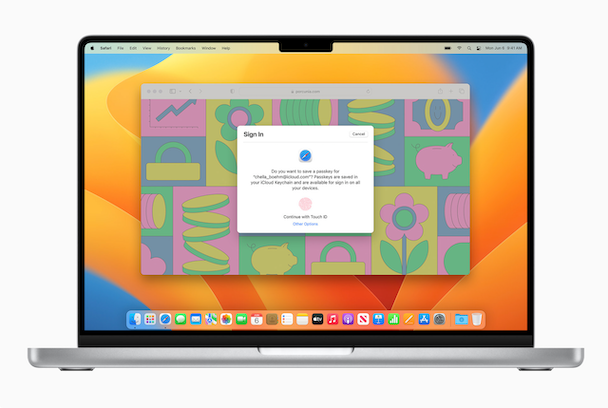
Изображение: яблоко
Как работают пароли?
Когда вы регистрируете учетную запись на веб-сайте с помощью пароля, создается пара криптографических ключей. Один из них, открытый ключ, хранится на сервере веб-сайта, на который вы подписываетесь. Другой, закрытый ключ, хранится на вашем Mac и синхронизируется с iCloud, поэтому он доступен на всех ваших устройствах. При следующем входе в учетную запись все, что вам нужно будет сделать, — это пройти аутентификацию на своем Mac с помощью Touch ID или на iPhone или iPad с помощью Touch ID или Face ID. Как только вы это сделаете, вы сможете получить доступ к своей учетной записи.
Как использовать ключи доступа Apple на вашем Mac
Ключи доступа работают так же, как и вход с помощью связки ключей iCloud. Однако вместо создания имени пользователя и пароля ваш Mac предложит сохранить пароль для веб-сайта или приложения. Затем пароль будет сохранен в iCloud, и при следующем использовании приложения или посещении веб-сайта на устройстве, подключенном к вашей учетной записи iCloud, вы сможете войти с помощью Touch ID или Face ID.
Как улучшить конфиденциальность на вашем Mac
Хранение паролей в безопасности — не единственное, что вам нужно сделать, чтобы обеспечить максимальную конфиденциальность и безопасность при использовании вашего Mac. Ваша история поиска, веб-сайты, которые вы посетили, документы, которые вы недавно открывали, и даже общедоступные сети Wi-Fi, в которые вы вошли, могут предоставить мошеннику данные, которые они могут использовать для нарушения вашей конфиденциальности или даже украсть у вас.
Удаление всех этих данных вручную — трудоемкая и утомительная задача, поэтому гораздо лучше использовать приложение, которое сделает все за вас. Мы рекомендуем CleanMyMac X. Он может очистить данные браузера, такие как ваша история и файлы cookie, очистить список последних элементов вашего Mac и стереть список общедоступных сетей Wi-Fi, которые вы посетили.
Чтобы использовать его, выполните следующие действия:
- Установите CleanMyMac X (скачайте бесплатную версию здесь).
- Перейдите к инструменту конфиденциальности на боковой панели.
- Нажмите «Сканировать», чтобы найти проблемы с конфиденциальностью.
- После завершения сканирования нажмите «Удалить».

Какие компьютеры Mac поддерживают пароли?
Apple не сообщила, какие компьютеры Mac будут поддерживать пароли. Однако, учитывая, что он использует биометрическую аутентификацию, вам, по крайней мере, потребуется использовать Mac с поддержкой Touch ID. Это означает, что последний MacBook Pro или MacBook Air или настольный компьютер Mac с клавиатурой Apple с Touch ID будут поддерживать пароли Apple.
Что произойдет, если у меня больше не будет доступа к моему Mac?
Как только вы создаете пароль, он синхронизируется с iCloud Keychain. Таким образом, если у вас есть доступ к устройству, на котором выполнен вход в вашу учетную запись iCloud, будь то другой Mac, iPhone или iPad, вы сможете аутентифицировать доступ к своей учетной записи.

Как получить доступ к своей учетной записи с устройства, отличного от Apple?
Ключи доступа — это технология, основанная на стандартах, которая, вероятно, скоро будет поддерживаться на большинстве компьютеров и мобильных устройств. Таким образом, если вам нужно получить доступ к учетной записи, скажем, на смарт-телевизоре, вы все равно сможете это сделать. Телевизор, игровая приставка или другие устройства будут отображать QR-код, который вы можете отсканировать на своем смартфоне, и это будет подтверждать доступ.
А если кому-то понадобится получить доступ к вашей учетной записи с чужого устройства, вы можете поделиться ключами доступа через AirDrop.
Что произойдет, если я потеряю все устройства, подключенные к моей учетной записи iCloud?
Для этого в iCloud Keychain встроен механизм. Он передает данные вашей цепочки для ключей Apple таким образом, что Apple не может прочитать ваши пароли или другие данные. Это означает, что Apple сохраняет копию данных для использования только в такой экстремальной ситуации — когда пользователь теряет устройства, подключенные к его учетной записи iCloud.
Чтобы восстановить копию связки ключей из хранилища, необходимо выполнить несколько условий. Так, например, если вам нужно будет аутентифицировать свою учетную запись iCloud, ответьте на SMS, отправленное на устройство, зарегистрированное в вашей учетной записи, и введите код доступа вашего устройства. После 10 неудачных попыток запись блокируется. Если вы снова потерпите неудачу, условное депонирование будет уничтожено.
Тем не менее, наличие условного депонирования означает, что вы можете получить доступ к своим паролям, даже если потеряете все свои устройства, поэтому вы можете сделать это, если соблюдаете условия, указанные выше.
Заменят ли пароли пароли?
Это цель. Apple — не единственная компания, работающая над такой аутентификацией. Это технология, основанная на стандартах, и Google и Microsoft также планируют внедрить свои версии паролей. В конце концов, ввод или вставка имен пользователей и паролей уйдет в прошлое, и мы все будем входить на веб-сайты и в приложения, используя Face ID или Touch ID на мобильных устройствах.
Ключи доступа в macOS Ventura и iOS 16 изменяют способ, которым пользователи будут создавать учетные записи на веб-сайтах и в приложениях, а затем входить в них в будущем. Устраняя необходимость создавать и запоминать пароли, они не только делают его более удобным, но и более безопасным, устраняя возможность фишинговых атак. Начните использовать их, как только установите Ventura, и вы будете в большей безопасности в Интернете.


